איך אני מחבר סאב למחשב שלי?

כדי שהסאונד יהיה מרווח ורב-תכליתי ככל האפשר, רמקולים סטנדרטיים אינם מספיקים, גם אם מדובר בטכנולוגיית פרימיום. להעברת סאונד באיכות גבוהה, יש צורך בסאב וופר. כדי להשתמש בציוד זה ביעילות, יש לחבר אותו ולהגדיר אותו כהלכה. חיבור סאבוופר למחשב יידון במאמר.


איך להתחבר נכון?
לפני שתמשיך בתיאור חיבור סאבוופר ליחידת מחשב, כדאי לזהות מהו הציוד הזה.
הסאבוופר הוא רמקול נפרד ייעודי המשמיע תדרים נמוכים... בהיעדרו, הצליל הופך ל"שטוח", ומאבד את הרוויה. וגם המונח משמש - וופר או סאבוופר.


ישנם שני סוגים של סאב-וופרים - אקטיביים ופסיביים.
Active הוא עיצוב אקוסטי שלם כולל מגבר כוח מובנה... בטכניקה זו, המשתמש יכול לכוון את צורת הגל עם פרמטרים שונים, כולל משרעת. הציוד חותך רעידות בתדר גבוה כדי לשפר את הסאונד. סאב וופר אקטיבי מחובר למקור קול ואקוסטיקה.


האפשרות השנייה חסרה מגבר כוח מובנה. לכן, כדי להשתמש בסאב וופר פסיבי, הקפד לסנכרן עם מגבר או רמקולים סטריאו. עם חיבור מעבר, איכות הצליל יורדת משמעותית. מוריד לא רק את הדינמיקה והרוויה, אלא גם את עוצמת הקול. הטכניקה נטולת כלים שבעזרתם ניתן להתאים את הסאונד.


רוב המשתמשים מתמודדים עם וופרים שהם חלק ממערכת רמקולים בתצורות הבאות: 2.1; 5.1 ו-7.1. ככלל, תהליך חיבור מערכות המוזיקה הללו למחשב או לפטופ אינו קשה. גם אם למשתמש אין ניסיון עם אקוסטיקה, יש צורך רק לקבוע אילו יציאות מחוברות לסוגים שונים של רמקולים.
אנשים רבים מתקשים להתאים סאב וופר. וגם בעיות יכולות להתעורר בעת חיבור רמקולים לרכב או התקנה של ציוד חדש. כדאי לשקול תהליך זה, אשר שונה בהתאם לסוג הציוד המשמש.

אקוסטיקה פעילה
קודם כל, בואו נסתכל על תכונות הסנכרון של סאב וופר פעיל. אקוסטיקה מסוג זה היא מערכת מיוחדת, שהיא רמקול ואלקטרוניקה עזר לסאונד והגברה מלאים (רסיבר ומגבר). בשל מבנה זה, ניתן לחבר את הציוד למחשב ללא מגבר, שכן הוא כבר מובנה.
לגרסה זו של הרמקולים יש שני סוגי יציאות.
- כְּנִיסָה. זה נדרש לקבל אותות שמע ממחשב או מכל מקור מוזיקה אחר.
- תְפוּקָה. מחבר זה נחוץ כדי לחבר את שאר הרמקולים לסאב וופר.
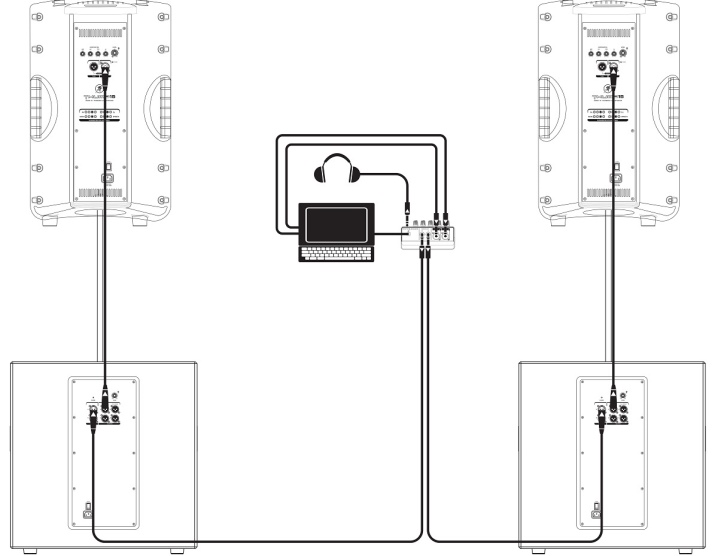
בואו נראה איך נוצר החיבור.
- בואו נסתכל מקרוב על הסוג הראשון של יציאות - שקעי RCA, ידוע למשתמשים רבים גם כ"צבעונים". כדי לסנכרן את הסאבוופר עם המחשב, יש להשתמש במתאם מיוחד מ-RCA ל-3.5 מ"מ זכר-זכר (miniJack). חלק מהרמקולים המצוידים בוופר נמכרים עם מתאם למחשב, אך ברוב המקרים יש לרכוש זאת בנפרד.

- צד אחד המתאם מחובר לשקע המתאים בסאבוופר, ומצד שני - לתוך יציאה בכרטיס הקול של המחשב שלך, או מחשב ניידמיועד לחיבור וופר (מחבר צהוב/כתום).

- אם למחשב שלך יש דגם חדש של כרטיס קול, זה יהיה כל המחברים הדרושים לחיבור מערכות בתצורת 5.1 או 7.1. אחרת, אתה יכול להשתמש בסאב וופר כדי לחבר את הרמקולים האחרים.

- גם במקרה הזה מתאם עם "טוליפ" ל-miniJack 3.5 מ"מ בהחלט יועיל, עם זאת, הסוג השני הוא זכר-נקבה.

- אם למחשב שלך אין מחבר ייעודי, אל תדאג. הציוד האלקטרוני המודרני של הסאבוופר הפעיל מתאים באופן עצמאי את הסאונד כך שיישמע באיכות גבוהה ככל האפשר.

היתרונות העיקריים של מערכות רמקולים כאלה הם הגודל הקומפקטי והחיבור הנוח שלהם בגלל היעדר מספר רב של חוטים.
מבין המינוסים, ניתן לציין כוח צליל לא מספיק... ערכות סאונד שמתפקדות היטב הן יקרות ואינן בהישג יד עבור רוב הקונים.

רמקולים פסיביים
עכשיו בואו נסתכל על התכונות של סנכרון של וופרים פסיביים. ציוד מסוג זה אינו מצויד ב"מילוי" נוסף, לכן, לצורך פעולתם האופטימלית, חובה להשתמש במכשיר ביניים, כגון מקלט או מגבר.
תהליך החיבור הוא מאוד פשוט וישיר. העבודה מתבצעת על פי הסכימה הבאה: מקור אות (אנו שוקלים מחשב אישי או מחשב נייד) - מגבר - סאב וופר. אם לציוד האופציונלי שבו אתה משתמש יש הרבה מחברים שונים, אתה יכול לחבר אליו את כל ציוד השמע שלך.
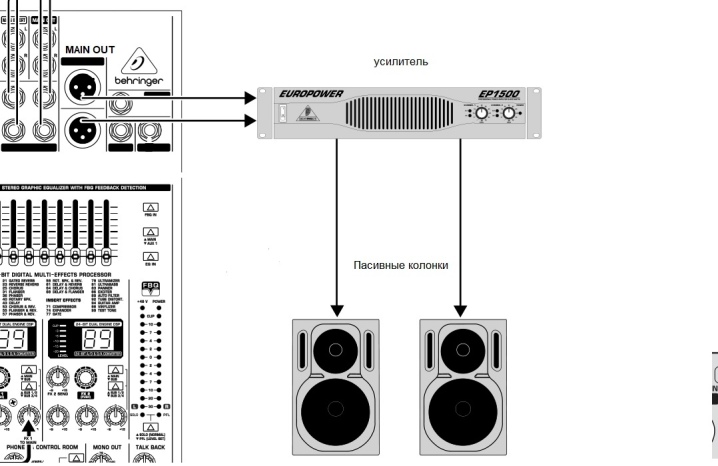
המערכת מסונכרנת באמצעות הכבלים הדרושים, הכלולים בחבילת הציוד. לנוחיות המשתמשים, היצרנים משתמשים בייעודים מיוחדים ליד יציאות, וכן מיישמים קידוד צבע. הכן מתאמים במידת הצורך.
לאחר שהמחשב והסאבוופר מסונכרנים עם המגבר, ושאר הרמקולים מחוברים אליו, ניתן להפעיל את הציוד ולבדוק את פעולתו.
היתרון העיקרי של סאב וופר פסיבי הוא עוצמה גבוהה. החיסרון הוא שחובה להשתמש במגבר לצורך הפעולה. וגם מספר רב של חוטים משמשים לסנכרון.

חיבור סאבוופר לרכב
וופרים מודרניים למכוניות מתהדרים בקומפקטיות ובביצועים מעולים. דגמי הספק גבוה דורשים ספק כוח של 12 וולט. אתה יכול להשתמש בספק כוח מהמחשב. הקפד לשים לב לעובדה שהספק המוצא של ה-PSU תואם את דירוג ההספק של המגבר המובנה או החיצוני. אם הביצועים של יחידת המחשב אינם מספקים, ציוד הקול לא יפעל במלוא התפוקה.

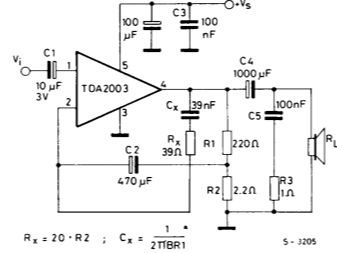
מכשירים מסוג זה אינם מיועדים לשימוש ביתי, ולכן הצורה והעיצוב שלהם שונים, ולחיבור יש כמה מוזרויות.
בואו נסתכל מקרוב על תהליך חיבור סאב וופר פסיבי עם מגבר.
- הצעד הראשון הוא להפעיל ולהפעיל את ה-PSU. כדי לעשות זאת, אתה צריך לסגור מגעים מסוימים 24 פינים (20 + 4) על הכבל.
- אז אתה צריך חוטים שניתן לנתק מהמחבר (לדוגמה, מולקס). אתה יכול לקנות אותו בחנות אלקטרוניקה או מחשבים. להפעלה נדרשים כבלים שחורים וצהובים - מינוס 12 וולט ובתוספת 12 וולט, בהתאמה.
- החיבור נעשה ביחס לקוטביות. יש לציין זאת על מארז המגבר.
- להשקה מוצלחת, הכבל האמצעי (בתוספת קוטביות) חייב להיות מחובר גם. השתמש במגשר לעבודה.
- כעת חבר את הסאבוופר למגבר... אם המגבר מצויד בשני ערוצים - מאחד ניקח "+", ומהשני "-".
- חוטים מרמקולים אחרים מתחברים ליציאות "צבעונים".
- המחשב מחובר למגבר באמצעות מתאמי RCA - 3.5 מ"מ (miniJack), פורמט זכר-זכר.



הערה: בעת שימוש בציוד פעיל, הסנכרון מתרחש באותו אופן.
הגדרת סאונד
לאחר חיבור ציוד השמע למחשב, עליך לבצע את ההגדרות המתאימות במחשב. בדיקת רמקולים תעזור לוודא שכל הכבלים מחוברים כהלכה. כדי לבדוק ולהגדיר, עליך להפעיל את המחשב ולהמתין עד שמערכת ההפעלה תיטען במלואה.
הדבר הראשון שצריך לבדוק הוא - זמינות התוכנה הנדרשת לעבודה... אם אתה משתמש בציוד אקוסטי חדש, יש לכלול בו תקליטור מנהל התקן. אם היא נעדרת, ניתן להוריד את התוכנית מאתר היצרן ולהתקין אותה במחשב.
כאשר מכשיר חדש מחובר, מערכת ההפעלה Windows מודיעה למשתמש על החומרה באמצעות חלון מוקפץ ובודקת אוטומטית את נוכחות מנהל ההתקן ואת יכולת הפעולה שלו.
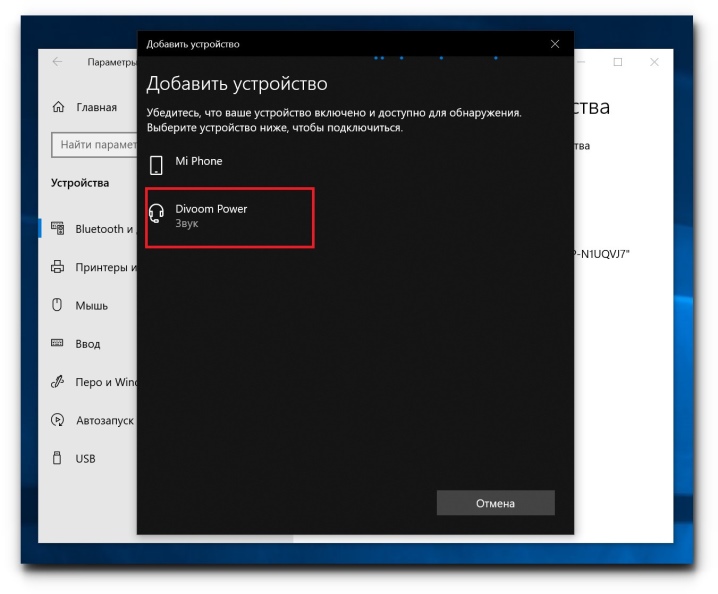
ההליך כולל מספר שלבים.
- הפעל והתקן את התוכנה.
- הפעל מחדש את המחשב שלך.
- בשורת המשימות (כברירת מחדל, היא נמצאת בתחתית שולחן העבודה), מצא את הסמל בצורת רמקול. לחץ עליו פעם אחת עם לחצן העכבר הימני. ברגע שתפריט ההקשר נפתח, עבור ללשונית "הגדרות עוצמת הקול".
- לאחר מכן, בחר את מערכת הרמקולים שבה אתה משתמש. כוונן את עוצמת הקול של המכשיר לרמה האופטימלית לפני הפעלת השמע במחשב.
- כדי לכוונן את איכות הצליל, רבים משתמשים ב- Realtek Manager עם תפריט ברור ופשוט.

כדי לבדוק את האקוסטיקה, עליך לבצע את הפעולות הבאות:
- לחץ לחיצה ימנית על סמל הרמקול ופתח את הכרטיסייה "התקני השמעה";
- בחלון "השמעה", בחר את הציוד שבו אתה משתמש ועל ידי לחיצה ימנית, עבור לקטע "בדיקה".
ראה למטה כיצד לחבר את הסאבוופר למחשב שלך.









התגובה נשלחה בהצלחה.